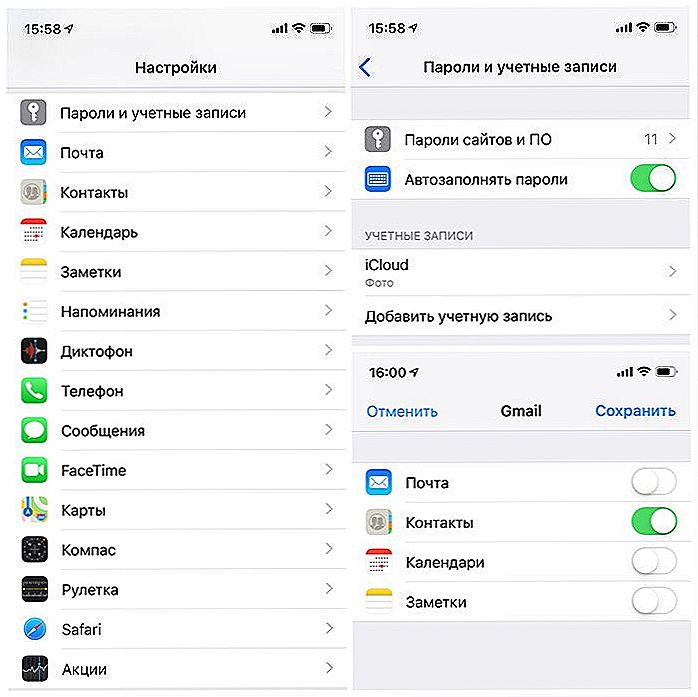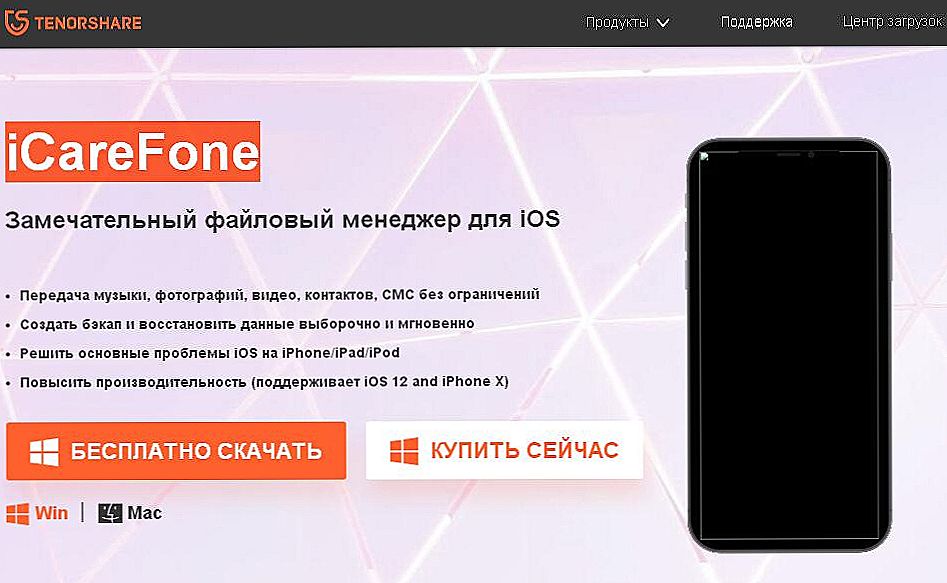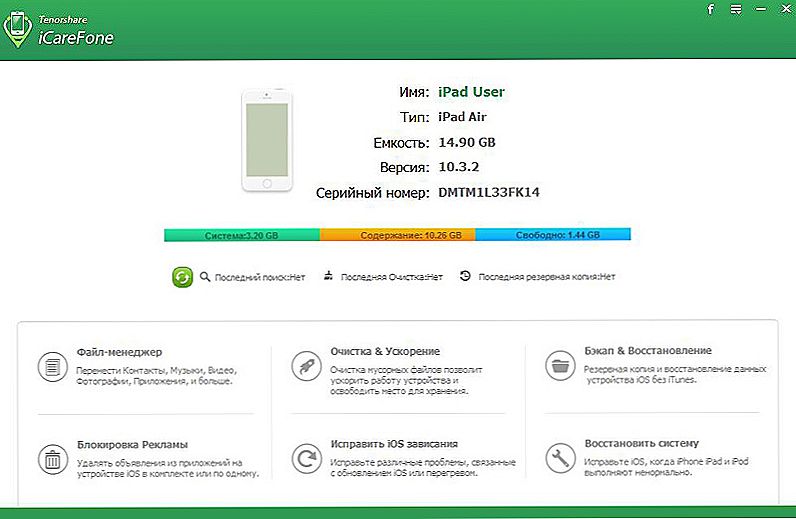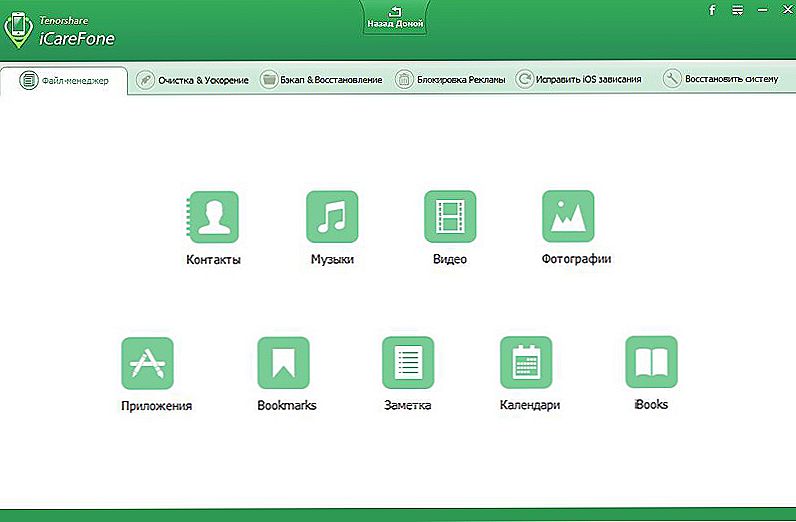Za svakog korisnika, gubitak bilo kojeg važnog ili personaliziranog podataka je uvijek teški udarac. S obzirom da su trenutno pametni telefoni i tableti potpuno zamijenili sva druga sredstva za snimanje informacija u obliku bilješki, podsjetnika, popisa obveza itd. Gubitak pohranjenih podataka može dovesti do nemogućnosti obnavljanja podataka. Da biste to spriječili, postoji ogroman broj različitih oblika usluga i drugih alata koji pomažu korisniku da sinkroniziraju sve svoje uređaje jedni s drugima, pa čak i ako jedan od njih ne uspije, informacije se uvijek mogu vratiti na drugom uređaju. Ovaj se članak fokusira na manje popularnu kategoriju osobnih podataka, a ne na primjer audio, video ili fotografije, bilješke koje za mnoge još uvijek predstavljaju određenu važnu važnost i aktivno se koriste u svom radu. Ova je tema namijenjena razjašnjavanju postojećih načina sinkronizacije bilježaka između različitih uređaja, uključujući uređaje s različitim operacijskim sustavima i pomoći pri određivanju univerzalne opcije,koji će moći zadovoljiti moderne tehničke zahtjeve i količine informacija.
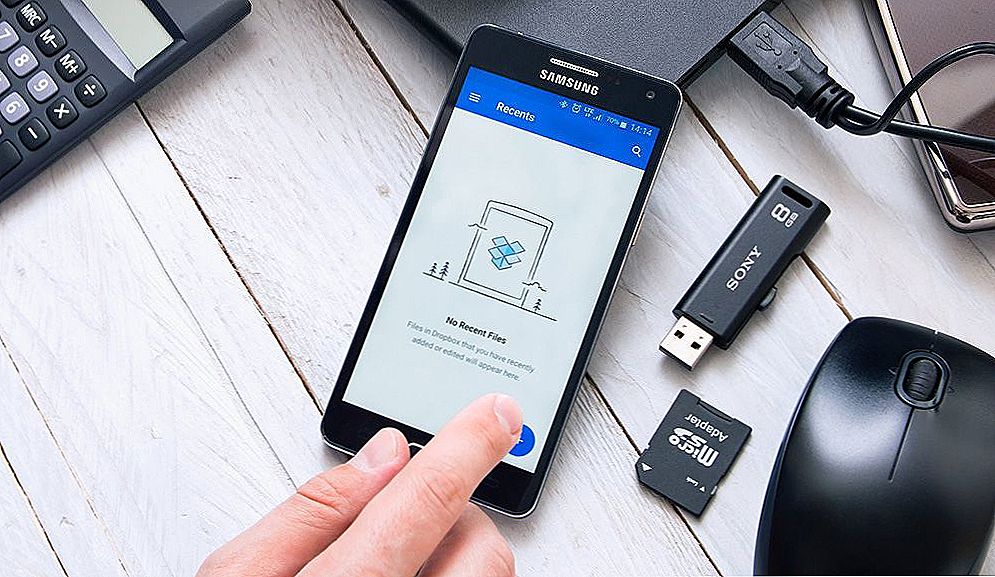
Pravila za usklađivanje bilježaka s iPhoneom ili Androidom s računalom.
sadržaj
- 1 IOS Sync - Android - Windows
- 1.1 Primjer №1
- 1.2 Primjer 2
- 2 zaključak
IOS Sync - Android - Windows
Da, unatoč činjenici da neki "mrzitelji" Appleovih proizvoda tvrde da je iOS izoliran od drugih operativnih sustava, a jednostavno je nemoguće međusobno "družiti se", na primjer, iPhone i Samsung, postoji mnogo mogućnosti sinkronizacije i bit će raspravljano dalje. Kao demonstracija, pretpostavljamo dva situacijska primjera.
Primjer №1
Korisnik je dužan prenijeti bilješke sa svog iPhone uređaja na računalo i sinkronizirati njihova ažuriranja kako bi održao stalnu relevantnost korištene informacije. Vrlo banalna situacija i lako je riješena. Ovdje dolazi do pomoći aplikacije "iCloud", koja vam omogućuje prijenos / kopiranje svih sadržaja pametnog telefona na računalo ili neki drugi uređaj za jabučno kopiranje. Da biste postigli ovaj cilj, trebate učiniti sljedeće:
Opcija broj 1
- na pametnom telefonu otvorite "Postavke" - "Računi i lozinke" - "iCloud" (ili "Postavke" - "iCloud");
- vidjet ćete popis stavki čiji se parametri i vrijednosti pohranjuju u pohranu u oblaku;
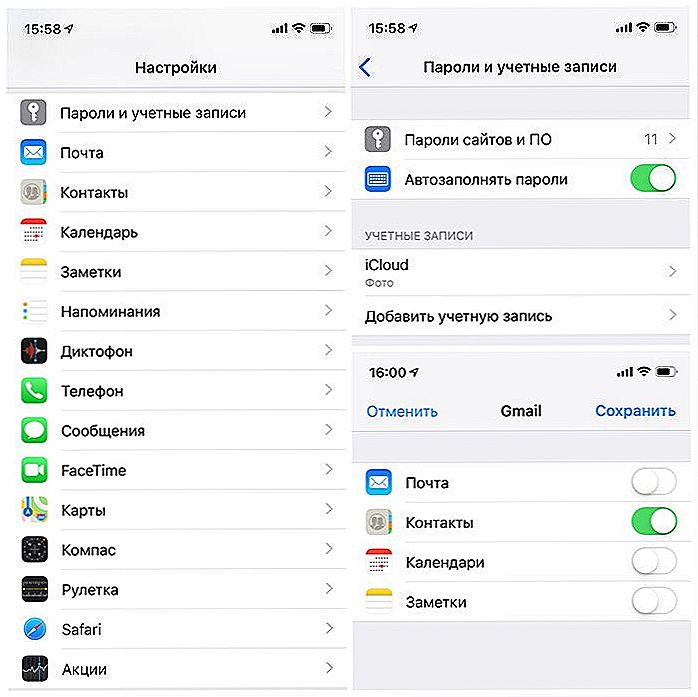
- pronađite redak "Bilješke" na popisu i prebacite klizač u način "Omogući";
- Preuzmite i instalirajte "iCloud" na svoje računalo ili jednostavno posjetite web stranicu "iCloud.com";
- otvorite aplikaciju i unesite podatke o autorizaciji (Apple ID i lozinka) kako biste potvrdili pravo obavljanja zadataka;
- idite na odjeljak "Bilješke" i provedite s njima sve potrebne manipulacije (uređivanje, kopiranje, prijenos), a sve promjene automatski će se primijeniti na iPhone i iPad.
Opcija broj 2
- posjetite web stranicu "https://www.tenorshare.ru/products/icarefone.html", preuzmite i instalirajte upravitelj datoteka "iCareFone" na svoje računalo;
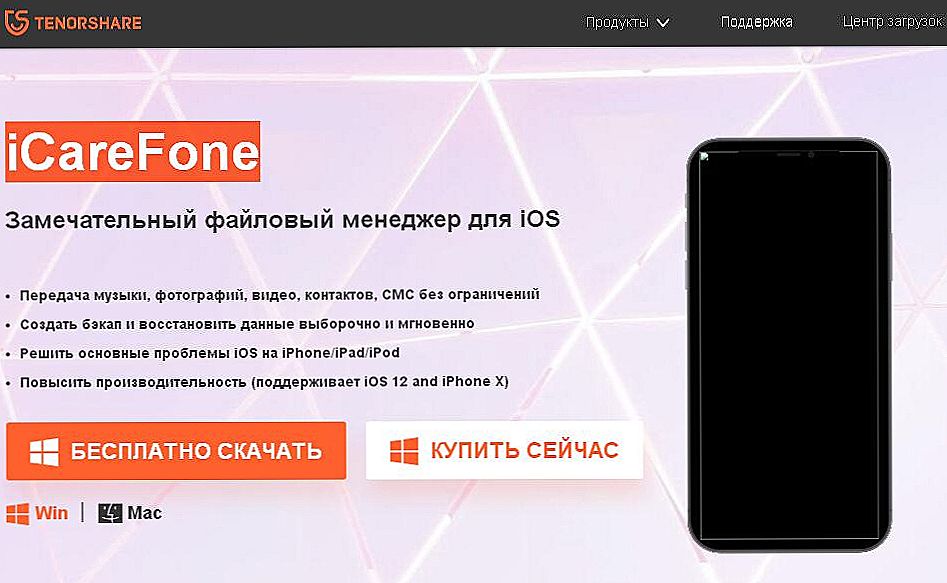
- pokrenite upravitelja i spojite svoj iPhone ili iPad na računalo pomoću kabela;
- program automatski prepoznaje povezani uređaj i prikazuje osnovne informacije o njoj;
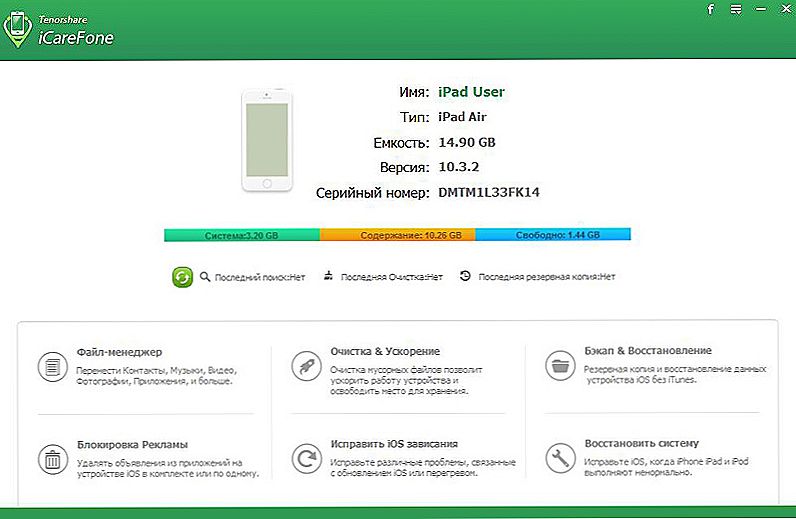
- na upravljačkoj ploči otvorite karticu "Upravitelj datoteka", a zatim odaberite odjeljak "Napomena";
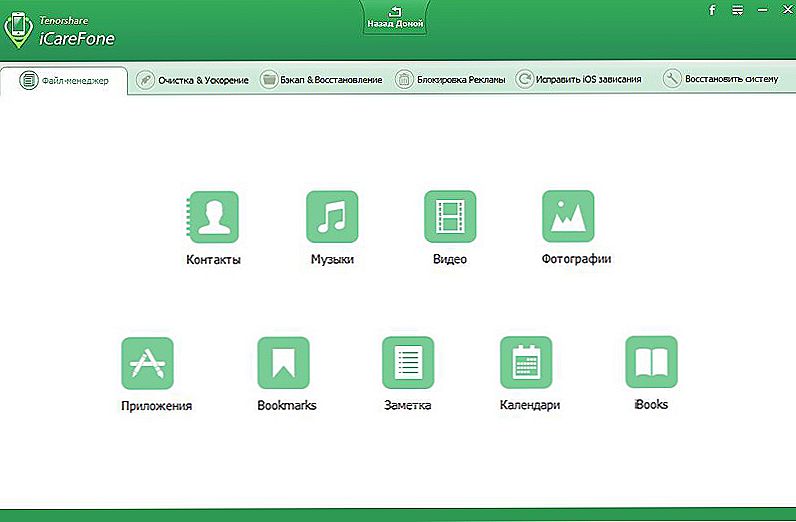
- u prozoru koji se otvori vidjet ćete sve aktivne zapise i s njima možete izvršiti potrebne manipulacije, kao i stvoriti novu datoteku.
Uključivanje zapisa može se spremiti kao tekstualni dokument. Da biste to učinili, morate kliknuti gumb "Izvoz", odabrati mjesto spremljene datoteke i njegovo proširenje, upisati naziv i kliknuti gumb "Spremi".
Također možete sinkronizirati sigurnosne kopije i uvesti bilješke na pametni telefon ili tablet.Sukladno tome, to je učinjeno korištenjem "Uvoz". Jedini nedostatak gore navedene opcije je potreba za fizičkom vezom između mobilnog naprava i računala.
Primjer 2
Korisnik mora prenijeti stavke na uređaj s operacijskim sustavom Android. Da bi se implementirao takav plan, najbolja bi mogućnost bila upotreba usluga "Gmail i Keep" i "OneNote" od tvrtki "Google" i "Microsoft".
Opcija 1 - "Gmail i Keep":
- slično usluzi "iCloud", otvorite "Postavke" - "Računi i lozinke" i odaberite odjeljak "Gmail";
- u potpoglavlju s izborom parametara sinkronizacije, postavite klizač na poziciju za uključivanje u redak "Napomene";
- Uzmite uređaj s operativnim sustavom Android, preuzmite i instalirajte aplikaciju "Google Keep";
- po završetku instalacije otvorite je i prijavite se na svoj račun, koji je također povezan s pametnim telefonom ili tabletom iz "Apple";
- Potvrdite sinkronizaciju i koristite bilo koji alat za uređivanje postojećih bilješki.

Opcija 2 - "OneNote":
- Redoslijed radnji s aplikacijom tvrtke "Microsoft" nije mnogo drugačiji od gore navedenog. Potrebno je samo prijaviti se na aplikaciju na operativnom sustavu iOS i na pametnom telefonu s Androidom;
- i u postavkama "OneNote" označite okvir "Sinkroniziraj sve datoteke i slike" u odjeljku "Parametri".

zaključak
Dakle, kako se može vidjeti iz svega navedenog, ne postoji ništa teško kombinirati višestruke operacijske sustave u neku vrstu "lokalne mreže" za dijeljenje najvažnijih datoteka i informacija, kao i za osiguranje njegove sigurnosti. Koje od četiri opcije odabrane su odabrane, odluče svi, a u mnogočemu sve ovisi o kvantitativnoj dostupnosti korištenih Googleovih, Appleovih ili Microsoftovih usluga.